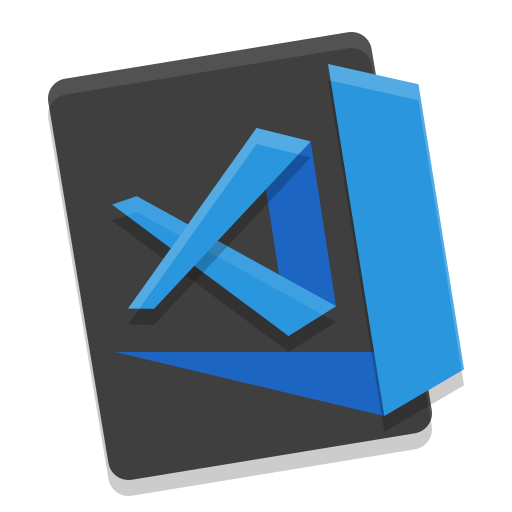VSCodeでデータの列コピーを行う方法
データ操作などを行う場合に、データを列ごとコピーして貼り付けしたい場合があると思います。
エクセルなどは列単位でのデータコピーが手軽にできますが、UTF-8形式のデータを見る場合などにはエクセルだと文字化けして面倒に思うことが多々あります。
エディタとして使っているVSCode上で列コピーの操作ができればいいと思っていたのですが、マルチカーソルを使うことで簡単にできました。
やりたいこと
以下のような二つのデータがあった場合にコピペで一つにしたい
データ1
1
2
3
4
5
6
7
8
9
10データ2
A
B
C
D
E
F
G
H
I
Jこれらをコピペでつなげて以下のような形を作りたいというような場合です。
1,A
2,B
3,C
4,D
5,E
6,F
7,G
8,H
9,I
10,J普通にコピペするだけだと縦に並んでしまいまったりします。以下は1の右隣にカーソルを当ててペーストした場合の例です。
1A
B
C
D
E
F
G
H
I
J
2
3
4
5
6
7
8
9
10マルチカーソルを使う
VSCodeには複数の位置にカーソルを当てるマルチカーソルの機能があります。これを使用することで簡単に横に並べて列ごとコピーすることができました。以下が手順です。
まず初めに1の横にカーソルを当てたのちに[shift] + [Alt]を押しながら一番下の行の横をクリックします。するとこのように10行目までの数字の横にすべてカーソルが当たりました。ただ、この時に「10」という数字の右側が選択されてしまっているため、このまま入力すると10の0が置換されてしまいます。
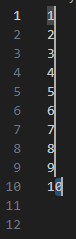
そのため[end]キーを押して各行を右端まで移動させておきます。
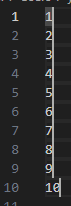
次にこの状態でカンマを入れます。すると、全行にカンマが入ります。
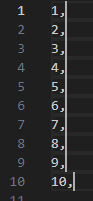
この状態で、別のファイルなどにあるコピーしたい列(今回はアルファベットの列)をクリップボードへコピーし、[ctl]+[v]を押してペーストします。するとこのように列を真横に追加する形でコピーペーストすることができました。
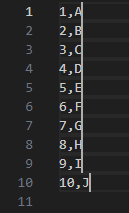
まとめ
いちいちエクセルなどで開きなおしてデータを編集するのが面倒な場合や、文字コードをUTF-8のまま触りたいような場合にVSCoodeを使うと便利です。プラグインなども不要でVSCodeの標準機能だけで触れるのでぜひお試しください。